
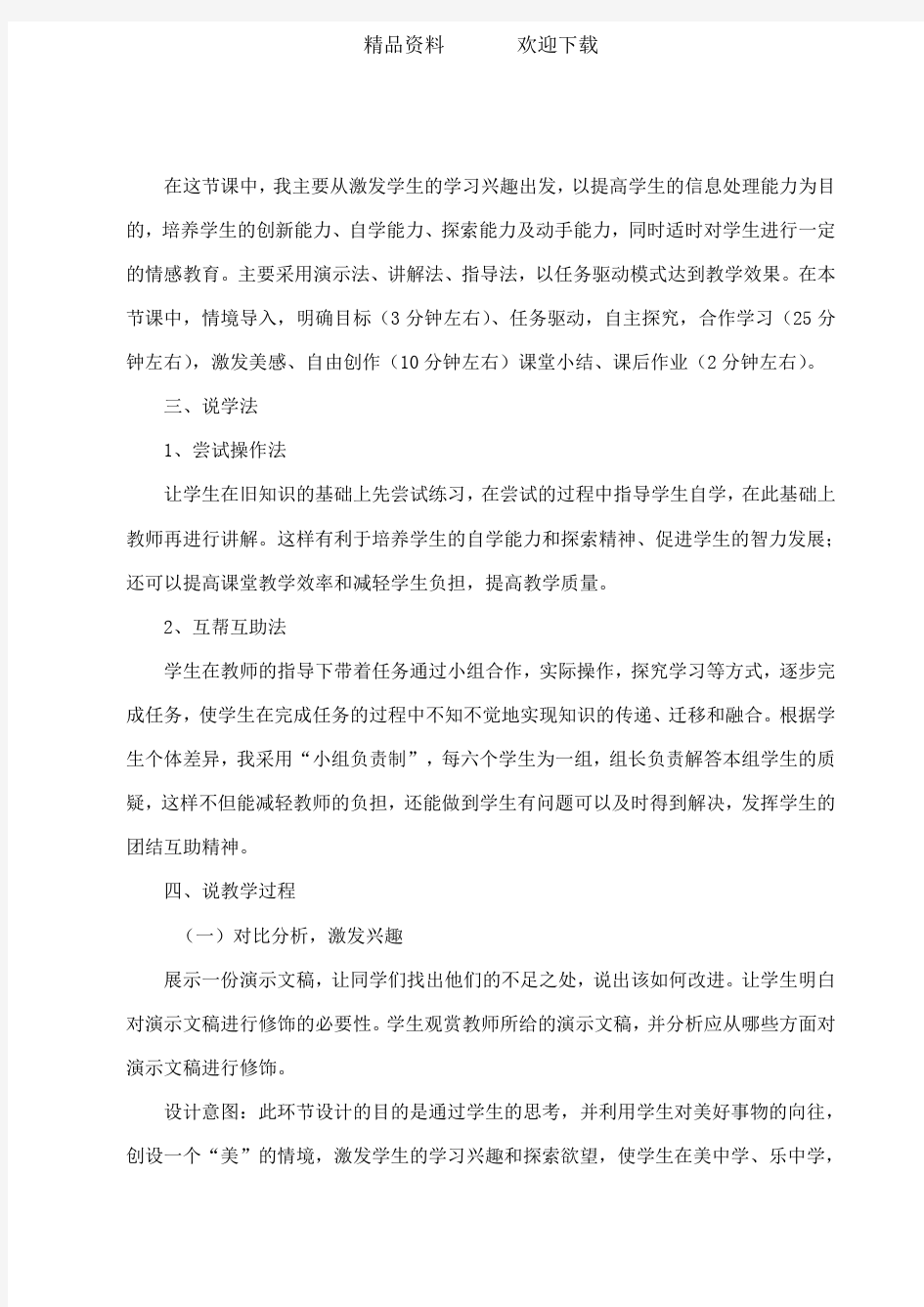
《美化你的演示文稿》说课稿
富县初级中学陈霞霞
一、说教材
本课内容是西安交通大学出版社出版的《初中信息技术》七年级上册第二课《美化你的演示文稿》。教学内容主要是制作设计幻灯片背景、用自选图形和文本框制作幻灯片。本课是在学生初步掌握给幻灯片插入文本框和自选图形的基础上,围绕幻灯片中版式和背景制作进行教学,让演示文稿看起来更美观,从而增强作品的美感,提高作品的可读性和趣味性。
教学重点:
掌握制作幻灯片的一般过程。
教学难点:
如何自己设计美观、合理的幻灯片
教学目标
1、知识与技能
(1)掌握制作封面幻灯片的基本步骤及要求。
(2)掌握插入背景及文本框及其设置的基本步骤。
2、过程与方法
(1)学会设计自己的幻灯片背景。
(2)熟悉文本框及艺术字和背景使用的方法。
3、情感态度与价值观
通过学生亲自上机操作提高电脑操作水平并且激发学生学习的兴趣。在自主学习和交流学习过程中,提高学生的审美情趣。
二、说教法
在这节课中,我主要从激发学生的学习兴趣出发,以提高学生的信息处理能力为目的,培养学生的创新能力、自学能力、探索能力及动手能力,同时适时对学生进行一定的情感教育。主要采用演示法、讲解法、指导法,以任务驱动模式达到教学效果。在本节课中,情境导入,明确目标(3分钟左右)、任务驱动,自主探究,合作学习(25分钟左右),激发美感、自由创作(10分钟左右)课堂小结、课后作业(2分钟左右)。
三、说学法
1、尝试操作法
让学生在旧知识的基础上先尝试练习,在尝试的过程中指导学生自学,在此基础上教师再进行讲解。这样有利于培养学生的自学能力和探索精神、促进学生的智力发展;还可以提高课堂教学效率和减轻学生负担,提高教学质量。
2、互帮互助法
学生在教师的指导下带着任务通过小组合作,实际操作,探究学习等方式,逐步完成任务,使学生在完成任务的过程中不知不觉地实现知识的传递、迁移和融合。根据学生个体差异,我采用“小组负责制”,每六个学生为一组,组长负责解答本组学生的质疑,这样不但能减轻教师的负担,还能做到学生有问题可以及时得到解决,发挥学生的团结互助精神。
四、说教学过程
(一)对比分析,激发兴趣
展示一份演示文稿,让同学们找出他们的不足之处,说出该如何改进。让学生明白对演示文稿进行修饰的必要性。学生观赏教师所给的演示文稿,并分析应从哪些方面对演示文稿进行修饰。
设计意图:此环节设计的目的是通过学生的思考,并利用学生对美好事物的向往,创设一个“美”的情境,激发学生的学习兴趣和探索欲望,使学生在美中学、乐中学,
为整堂课的教学有序进行作铺垫。
(二)任务驱动,自主探究,合作学习
1、举例制作“记忆的规律”这个幻灯片的封面。
老师讲解分析,让学生真正了解使用模版的意义。
2、设计背景
为使学生对版式及文字的动态效果有一个整体形象的认识,在这个过程中先展示课本示例《记忆的规律》出示课件:在幻灯片中添加、修饰、调整图片及文本框是本次课的重点,教师可再讲解示范。
3、制作演示文稿中的其他幻灯片
制作第二张幻灯片的同时,复习巩固以上知识,然后学生根据老师示范完成其他幻灯片,教师可适时指导、展示学生作品。
教师指出学生存在的问题,并让没有完成的同学跟着做。
(演示完后,让学生跟着操作,力求达到人人都会做)
设计意图:此环节主要是鼓励学生自学,采用尝试操作法,在老师的引导下,半放手让学生自己尝试,然后老师根据学生存在的困难适时演示讲解。这样,培养了学生的自学能力,也锻炼了学生的操作能力。
4、调整幻灯片中的图片与文字
教师给出要求,让学生自己动手操作,教师根据情况给予指导。
设计意图:学生已经学会了调整图片、文本框以及自选图形的大小,属于旧知识巩固部分,所以让学生自己动手操作。
(三)激发美感自由创作
(要求每个学生都要动手制作)在组与组之间进行评比,最后评出电脑能手并把作品展示给学生看,通过作品展示,更加激发学生的学习兴趣,使学生之间能取长补短。
设计意图:这是一个练习环节。但我的设计并不只是练习。在此环节中,组织学生感受美,同时互相交流、讨论、评价作品,在互相评价作品的同时,既培养学生们欣赏作品的能力,又培养了学生交流合作能力,还培养了学生的美育。通过评价,让学生学会表扬、欣赏他人成果,共同分享小组合作成功的喜悦,还引导学生将学会的信息技术迁移到学习、生活中。
(四)课堂小结课后作业
同学们真棒,能够把幻灯片美化的如此漂亮。可以看出你们内心都充满着美、向往着美。下去希望同学们多加练习,也要懂得互帮互助,相互学习。
设计意图:总结评价学生作品,激发学生学习热情,同时,培养学生互帮互助,相互学习的品质。
六、说板书设计
第二节美化你的演示文稿
一、修饰演示文稿中的文字
二、幻灯片背景的设置
三、文本框的编辑
板书设计主要涉及重点操作,简化整个过程,让学生一目了然本节课的学习目的。
我的说课到此完毕,欢迎各位老师提出宝贵的意见和建议,谢谢大家!
信息技术Powerpoint教案 第一课认识PowerPoint ?教学目标? 〖知识与技能〗 1.使学生掌握PowerPoint的启动与退出。 2.使学生掌握利用内容提示向导制作幻灯片演示文稿的方法。3.使学生掌握播放幻灯片的方法。 〖过程与方法〗 培养学生自学能力。 〖情感、态度与价值观〗 1.培养学生创造思维能力。 2.培养学生的表达能力。 ?教学重点?幻灯片的制作和播放。 ?教学难点?幻灯片的制作。 ?教学方法?实践法 ?教学准备?电脑室、课件及相关软件 ?课时安排? 1课时。 ?教学过程? 一、导入课题 教师播放一个幻灯片演示文稿,由此导入课题。 二、新课 1.启动PowerPoint
教师要求学生启动PowerPoint。 2.快速制作一份演示文稿 教师介绍:一份演示文稿是由若干张幻灯片组成的。 教师介绍创建演示文稿的三种方法: (1)利用内容提示向导制作演示文稿。 (2)利用模板创建演示文稿。 (3)利用空演示文稿创建具有个人风格的演示文稿。 教师介绍窗口的组成:左边显示演示文稿大纲,右边显示演示文稿。 教师演示利用内容提示向导创建标题为“我们的班级体”的演示 文稿操作步骤: (1)启动PowerPoint后,屏幕出现对话窗口,在该窗口中选择内容提示向导。 (2)选择演示文稿类型,如“激发团队精神”。 (3)选择输出类型:屏幕演示文稿。 (4)输入标题和页脚内容。 (5)完成。 教师安排任务:利用内容提示向导,制作贺卡演示文稿(教师提示:贺卡属于出版物类型的演示文稿),并以“贺卡”为名,保存贺卡演示文稿。 3.播放演示文稿 教师介绍屏幕左下脚的视图方式转换按钮:普通视图按钮、大纲视图按钮、幻灯片视图按钮、幻灯片浏览视图按钮、幻灯片放映按钮。
第11课编辑演示文稿 教学目标与要求 (1)学会打开演示文稿,并插入新幻灯片。 (2)掌握插入文本框、艺术字的方法。 (3)利用知识迁移规律学习新知识,在对比中学会学习,提高自学能力。 (4)提高学习兴趣和审美能力,体验合作学习的乐趣。 (5)制作内容丰富的幻灯片 教学重点与难点 重点:人新幻灯片、文本框、艺术字的方法。 难点:插入文本框。 课时安排 安排1 课时。 教材分析与教法建议 1 . 教材分析 本部分内容的学习是在学生已经初步认识学生已经初识“WPS 演示”的基础上进行的。学生对于“WPS 演示”已经有了一定的了解,例如,已经认识了“WPS 演示”窗口、学会制作标题幻灯片、保存“WPS 演示”文件、关闭“WPS 演示”等,本节课在此基础上进一步学习如何插入新幻灯片、文本框和艺术字。 2. 教学建议 (1)课前通过谈话进行导入,激发学生进一步学习“WPS 演示”的兴趣。 (2)打开演示文稿前,应该让学生清楚文件存放的路径及文件名。演示文稿既可以在“WPS 演示”程序中打开,也可以通过双击演示文稿的文件名打开文件。 (3)在演示文稿中插入幻灯片是本课的重点,学生学会插人一张幻灯片及编辑幻灯片,再插入其他幻灯片就不是难事了。可以采取学生独立操作,个别演示,邻近学生互相观看操作等方法,使学生熟练掌握此项操作。 (4)在演示文稿中插入文本框既是本课的教学重点又是难点。教师出示任务后,让学生分步骤的进行操作,每一个环节完成后,请学生互相观看,检查学习效果,纠正错误。插入新幻灯片需要指定插入位置,单击插入位置的前一张幻灯片,然后执行“插入新幻灯片”命令,插入的新幻灯片在选定的幻灯片之后,如果学生插入的位置不对,是对插入新幻灯片的知识点没弄清,教师可以要求学生撤消操作,重新插入。新幻灯片插入后,再进行插入文本框的操作,这个环节中,鼠标器操作不熟练或者没有认真按照教材上要
小学信息技术下册《编辑演示文稿》教案设计 [教学目的与要求] 1.学会打开演示文稿并插入新幻灯片 2.掌握插入文本框、艺术字的方法 3.使学生进一步领会利用迁移规律学习新知识的方法使学生领会将新旧知识进行对比的学习方法提高学生的自学能力 4.通过学习提高学生的学习兴趣和审美能力使学生掌握一定的学习方法树立学习信心体会合作学习的乐趣 5.制作出内容丰富的幻灯片 [课时安排] 建议安排1课时 [教学重点与难点] 1.重点:插入新幻灯片、文本框、艺术字的方法 2.难点:插入文本框 [教材分析与教法建议] 1.教材的地位与作用 该项内容的学习是在学生已经初识PowerPointxx的基础上进 行的学生对于PowerPointxx已经有了一定的了解例如已经认识了PowerPointxx窗口、学会制作标题幻灯片、保存PowerPoint文件、关闭PowerPointxx等本节课在此基础上力求使学生进一步学习如何插入新幻灯片、文本框、艺术字 2.教学方法指导
(1)课前通过谈话导入鼓励、激发学生进一步学习PowerPointxx的兴趣 (2)打开演示文稿前让学生清楚文件存放的路径及文件名演示文稿既可以在PowerPoint程序中打开也可以直接在“我的电脑”中找到文件通过双击演示文稿的文件名打开文件 (3)插入幻灯片是本课的重点学生学会插入一张新幻灯片并学会文字编辑后再插入其它的幻灯片就不是难事了由于方法相同所以一定要让学生学会操作为以后的学习打好基础可以采取学生独立操作、个别演示、临近学生互相观看操作的方法使学生学会并能够熟练地进行此项操作 (4)插入文本框既是本课重点又是本课的难点出示任务后分步骤进行操作每一个环节完成后请学生互相观看检查学习效果纠正错误该操作与插入新幻灯片的不同之处在于需要指定插入位置单击插入位置的上一张幻灯片然后执行“插入新幻灯片”命令插入的新幻灯片紧邻选中的幻灯片后如果学生插入的位置不对是对插入新幻灯片的知识点没弄清教师可以要求学生撤消操作重新插入新幻灯片插入后再进行文本框插入的操作这个环节中鼠标操作不熟练或者没有认真按照教材上要求去做的学生可能会完不成任务教师要注意巡视另外文本框设定后如果没有及时输入文字内容同时鼠标单击了屏幕上其它地方则会出现找不到文本框位置的情况因此教师一定要提醒学生按照步骤操作
小学信息技术演示文稿 版 集团档案编码:[YTTR-YTPT28-YTNTL98-UYTYNN08]
第二册第四单元演示文稿 一、教学内容: POWERPOINT演示文稿软件的使用 二、教学要求: 1.知识方面:学习使用POWERPOINT演示文稿的制作方法,通过学习使用方法让学生能够利用计算机制作多媒体作品。 2.能力方面:通过使用POWERPOINT制作多媒体作品,培养学生使用计算机处理文字的能力,进而培养学生的实践能力与创新精神。3.思想教育方面:通过各种作品的制作对学生进行环境保护、热爱祖国等方面的思想教育。 三、教学重难点: 重点:POWERPOINT演示文稿的制作方法 难点:POWERPOINT中有关于多媒体效果的制作 四、补充教学:(游戏教学) 在每节课的结束部分,将安排一些益智游戏教学,提高学生的学习兴趣,开发学生的智力。 五、教学设计意图: 在本学期的教学中,我安排了POWERPOINT演示文稿的制作学习,这不仅仅是单纯的软件学习课,而是要通过运用不同的软件制作有更好效果的多媒体作品。这个软件可以将收集的各种宣传材料、报告内容、报表、图片和声音文件等多种媒体结合起来,制成一组集声、图、动画于一体的作品,这作品不仅可以是静态的,也可以是动态的,学生学习起来有很大的兴趣,是一个值得学习的软件。同时,此软件对于发展学生思维与创造力有很大的作用,它可以充分发挥学生的想象力,培养学生的创新精神。由于在上学期学生学习了WORD文字处理软件,对于本学期的学习来说可以说是不用太费力,重点放在声音及动画的制作上即可,在学生学习的过程中,我主要以学生不断的做一些小作品为主要学习任务,让学生每学习一节课都有相应的作品,不断
信息技术四年级第11课《编辑演示文稿》说课稿 各位评委老师:大家好! 今天我说课的内容是《编辑演示文稿》,我将从教材、教法、学法、教学过程四个方面进行说课。 一、教材分析 《编辑演示文稿》是江苏省科学技术出版社小学信息技术教材四年级(下册)第16课中的内容。本节课是在学生已经初步掌握利用wps演示创作、编辑幻灯片作品的基础上开展的更高层次的教学。是从单张的演示作品过渡成多张的演示作品,并会插入文本框和艺术字。本节课操作性强,既可提高他们的操作技能,调动学生的学习积极性,还可以对他们进行艺术熏陶。 教学目标 知识与技能目标:学会打开演示文稿,并插入新幻灯片。掌握插入文本框、艺术字的方法。制作出内容丰富的幻灯片。 过程与方法目标:使学生进一步领会利用迁移规律学习新知识。在对比中学会学习方法,提高学生的自学能力。 情感态度价值观目标:提高学生的学习兴趣和审美能力,树立学习信心,体会合作学习的乐趣。 行为与创新目标:制作出内容丰富的幻灯片。 教学重点与难点 重点:插入新幻灯片、文本框、艺术字的方法。 难点:插入文本框。 二、教法阐述 本节课我采用的教法主要有: 1、情境教学法 在课堂上通过有目的地创设生动的场景,引起学生的情感体验,激发学 习知识的兴趣。 2、讲解演示法 根据信息技术学科操作性强的特点,教师要边讲解边操作,提高学生的 学习效率。 3、任务驱动法 通过为学生设置具体任务,让学生在完成任务的过程中进行自主探究、 合作学习。 三、说学法 根据皮亚杰的建构理论,本课学法是“自学--尝试---创新”,让学生带着
一个个任务,通过自主探究、小组讨论、相互合作、实际操作等方式,在完成任务的过程中,不知不觉中实现对知识的传递、迁移和内化,达到知识的自主建构。 四、教学过程 设计教学流程如下: (一)创设情境引入课题 (二)提供方法展示自我 (三)学习回顾真诚祝愿 具体阐述 (一)创设情境激趣引入 首先通过谈话导入,上节课我们学习制作了标题幻灯片,可是一张幻灯片显然无法向远方的朋友详细介绍我们江苏的特色,今天我们就来学习插入编辑幻灯片。从而引出并板书课题。 此环节巧妙设计了一个显而易见的缺憾,利用学生对美好事物的向往,激发学生的学习兴趣,使学生在情景中主动、积极地接受任务,从而乐学。(二)任务驱动,自主探究 本环节分四个层次展开: 任务一:插入新幻灯片 要求学生打开“印象江苏”演示文稿,并插入一张新的、空白的幻灯片,教师巡回指导,让学生展示操作过程,并引导学生尝试用不同的方法添加一张新的幻灯片。 这个任务简单明了,学生通过研读教材,很容易就能掌握,所以我放手让学生自主探究,再通过让学生演示操作过程,让全班同学明确方法。 任务二:插入文本框 插入文本框既是本课重点,又是本课的难点。出示任务后,为了顺利突破难点,我主要设计三种方法进行突破,1、研读教材2小组内合作讨论3、教师巡回指导。这一环节充分体现了学生的自主性,让学生在不断尝试中得到新知。学生把教材、同学、教师都作为学习的帮助者,目的是为了自我学习,让学生明白获得知识途径的多样化,同时也可以照顾学生之间的差异。 在学生完成操作后,让一名操作能力较强的学生演示讲解操作过程。然后提问:在操作中你遇到了什么问题?你是怎样解决的?通过学生的回答,将在操作中可能出现的问题逐个解决。 任务三:插入艺术字
第7课制作演示文稿 教学目标: 1、知识与技能 (1)掌握制作封面幻灯片的基本步骤及要求。 (2)掌握制作幻灯片的基本步骤。 (3)学会根据设计风格合理应用幻灯片模板。 (4)掌握自定义设计模板的方法。 2、过程与方法 (1)学会设计自己的模板。 (2)熟悉制作多媒体演示文稿的方法。 3、情感态度与价值观 (1)通过小组合作制作自己的模板增强同学之间的团队合作意识。(2)通过学生亲自提高电脑操作水平并且激发学生学习的兴趣。教学重点: 掌握制作幻灯片的一般过程。 教学难点: 如何自己设计美观、合理的模板。 教学方法:讲授、启发、上机辅导 教学用具:多媒体教室、广播教学软件 教学课时:1课时 教学过程:
导入: 在小学的课程中我们学习了简单的演示文稿的制作方法,前几节课中我们也学会了如何收集多媒体素材,我们来看看老师自己收集的素材制作的演示文稿和你们以前的有什么不同?他由哪几部分组成的呢?下面就让我们进入奇妙的幻灯片世界吧。 讲授新课: 一、制作封面幻灯片 每个演示文稿都应该有一张封面都有一张封面幻灯片,其中的文字主要包括这个演示文稿的标题、作者以及制作时间等。为了美观和突出主题,还可以用图片增加艺术效果。下面我们看看几个封面幻灯片。 1、制作封面幻灯片的要求: (1)为标题选择适当的字体、字号; (2)背景颜色要与标题颜色搭配,最好不用复杂的图案做背景; (3)布局美观、大方,标题放在页面中较突出的位置。 2、举例制作“我们的学校”这个幻灯片的封面。 步骤:(1)启动PowerPoint,为幻灯片选择版式。格式——版式 (2)单击“绘图”工具栏中的“插入艺术字”按钮,插入艺术字标题(我们的学校) (3)单击“绘图”工具栏中的“文本框”按钮,在幻灯片中插入一个文本框,然后输入副标题,并设置适当的字体和字号。 (4)在幻灯片中在插入一个文本框,输入小组的名称和制作时间,然后设置适当的字体和字号。 (5)执行“格式——背景”命令,设置幻灯片的背景,具体操作如图所示。
小学信息技术下册《编辑演示文稿》教案设 计 1.学会打开演示文稿,并插入新幻灯片。 2.掌握插入文本框、艺术字的方法。 3.使学生进一步领会利用迁移规律学习新知识的方法。使学生领会将新旧知识进行对比的学习方法,提高学生的自学能力。 4.通过学习,提高学生的学习兴趣和审美能力,使学生掌握一定的学习方法,树立学习信心,体会合作学习的乐趣。 5.制作出内容丰富的幻灯片。 建议安排1课时。 1.重点:插入新幻灯片、文本框、艺术字的方法。 2.难点:插入文本框。 1.教材的地位与作用 该项内容的学习是在学生已经初识PowerPointXX的基础上进行的,学生对于PowerPointXX已经有了一定的了解,例如已经认识了PowerPointXX窗口、学会制作标题幻灯片、保存PowerPoint文件、关闭PowerPointXX等,本节课在此基础上力求使学生进一步学习如何插入新幻灯片、文本框、艺术字。 2.教学方法指导
课前通过谈话导入,鼓励、激发学生进一步学习PowerPointXX的兴趣。 打开演示文稿前让学生清楚文件存放的路径及文件名。演示文稿既可以在PowerPoint程序中打开,也可以直接在“我的电脑”中找到文件,通过双击演示文稿的文件名打开文件。 插入幻灯片是本课的重点,学生学会插入一张新幻灯片并学会文字编辑后,再插入其它的幻灯片就不是难事了,由于方法相同,所以一定要让学生学会操作,为以后的学习打好基础。可以采取学生独立操作、个别演示、临近学生互相观看操作的方法使学生学会并能够熟练地进行此项操作。 插入文本框既是本课重点,又是本课的难点。出示任务后,分步骤进行操作,每一个环节完成后,请学生互相观看,检查学习效果,纠正错误。该操作与插入新幻灯片的不同之处在于需要指定插入位置,单击插入位置的上一张幻灯片,然后执行“插入新幻灯片”命令,插入的新幻灯片紧邻选中的幻灯片后,如果学生插入的位置不对,是对插入新幻灯片的知识点没弄清,教师可以要求学生撤消操作重新插入。新幻灯片插入后,再进行文本框插入的操作,这个环节中,鼠标操作不熟练或者没有认真按照教材上要求去做的学生可能会完不成任务,教师要注意巡视。另外,文本框设定后如果没有及时输入文字内容,同时鼠标单击了屏幕上其它地
第13课幻灯片的编辑 教学目标: 1、知识与技能 (1)掌握制作封面幻灯片的基本步骤及要求。 (2)掌握制作幻灯片的基本步骤。 (3)学会根据设计风格合理应用幻灯片模板。 2、过程与方法 (1) 学会设计自己的模板。 (2)熟悉制作多媒体演示文稿的方法。 3、情感态度与价值观 (1)通过小组合作制作自己的模板增强同学之间的团队合作意识。 (2)通过学生亲自提高电脑操作水平并且激发学生学习的兴趣。 教学重点: 掌握制作幻灯片的一般过程。 教学难点: 如何自己设计美观、合理的模板。 教学方法:讲授、启发、上机辅导 教学用具:多媒体教室、广播教学软件 教学课时:1课时 教学过程: 导入: 在小学的课程中我们学习了简单的演示文稿的制作方法,前几节课中我们也学会了如何收集多媒体素材,我们来看看老师自己收集的素材制作的演示文稿和你们以前的有什么不同?他由哪几部分组成的呢?下面就让我们进入奇妙的幻灯片世界吧。 讲授新课: 一、制作封面幻灯片 每个演示文稿都应该有一张封面都有一张封面幻灯片,其中的文字主要包括这个演示文稿的标题、作者以及制作时间等。为了美观和突出主题,还可以用图片增加艺术效果。下面我们看看几个封面幻灯片。 1、制作封面幻灯片的要求: (1)为标题选择适当的字体、字号; (2)背景颜色要与标题颜色搭配,最好不用复杂的图案做背景; (3)布局美观、大方,标题放在页面中较突出的位置。 2、举例制作“我们的学校”这个幻灯片的封面。 步骤:(1)启动PowerPoint,为幻灯片选择版式。格式——版式 (2)单击“绘图”工具栏中的“插入艺术字”按钮,插入艺术字标题(我们的学校)(3)单击“绘图”工具栏中的“文本框”按钮,在幻灯片中插入一个文本框,然后输入副标题,并设置适当的字体和字号。 (4)在幻灯片中在插入一个文本框,输入小组的名称和制作时间,然后设置适当的字体和字号。 (5)执行“格式——背景”命令,设置幻灯片的背景,具体操作如图所示。 二、制作演示文稿中的其他幻灯片
初中信息技术《编辑演示文稿》教学设计 教材分析: 教材采用人民教育出版社出版的初中《信息技术》教材第三册,第九单元,第3课《编辑演示文稿》。通过学两课的学习PowerPoint 的操作技巧已经掌握一些,本节课主要是讲如何修饰演示文稿以及幻灯片的基本操作技巧,难度不大,学生可通过自学来掌握。 学生分析: 因学生已经过两册信息技术教材的学习,又学习了word软件,而PowerPoint软件在功能上又有许多与word相似,所以掌握本节课的内容是比较容易的。在设计本课时把任务难度加大,若任务简单,学生认为自己全会了,不愿意做,所以提高难度以提高学生的学习兴趣,扩大学生的视野。 一、教学目标设计 知识目标:设置幻灯片的背景,插入、删除、复制、移动幻灯片。 能力目标:培养学生利用软件功能美化演示文稿,灵活组织演示文稿的能力,从而培养学生自主学习能力和在学习中探索的意识。
情感目标:吸引并激发学生的自主学习热情,培养学生勇于探索未知世界,积极主动的学习思想和敢于挑战的品,。并通过小组协作来解决问题,培养学生集体意识、团队精神。 二、教材内容及重点、难点分析 教学重点:幻灯片背景设置,文本框的编辑,幻灯片的操作。 教学难点:如何灵活的运用,设计、修饰演示文稿。 三、教学授课形式及课时 本节课采用多媒体网络教室形式进行授课。 课时为一节课(40分钟) 四、教学策略及教法模式运用 根据学生实际情况,结合教材内容,在教学中侧重对学生学习能力的培养,以学生自学为主,通过学生自主探究,提高解决问题的能力;同时,划分每4人为一个合作小组,共同来完成任务,培养同学之间团结协作的精神。 在教学方法上,采用“任务驱动------协作探究”教学模式,以教师创设情境激发兴趣引入新课,以一个明确要完成的任务为目标,由学生自学探究、熟练操作、提出疑问,通过协作、讨论或教师指点等方式解决问题。
走进powerpoint [教学目标与要求] 1、学会启动与退出powerpoint 的方法。 2、初步认识powerpoint的窗口及其主要功能。 3、掌握在幻灯片中输入文字、设置格式的方法,学会制作标题幻灯片。 4、掌握放映幻灯片的方法。 5、掌握标题幻灯片的制作方法。 6、知道powerpoint是一种用于展示、汇报的工具软件。 [教学重点与难点] 1、重点:标题幻灯片的制作及放映。 2、难点:幻灯片的文本编辑。 [课时安排] 1课时 [教学过程] 一、导入 师播放一个演示文稿,让学生观看,看完之后问学生有什么想法,想不想也学着做呢?那么这个学期我们就一起来学习做演示文稿。揭示课题:走进powerpoint 二、新授 任务驱动、自主探究 任务1:启动powerpoint 如何打开powerpoint,提示和打开word的方法相似。 (1)学生看书自学 (2)尝试操作 (3)学生上台演示 教师适当指导 任务2:认识powerpoint的窗口 知识迁移 Powerpoint的窗口界面与word窗口界面相似,请同学们小组合作,说一说powerpoint窗口的组成并说出和word窗口不同的地方。 学生自主学习 并说出powerpoint窗口的组成 尝试操作一下“探究园” 交流学习探究园的体会 任务3:制作标题幻灯片 学生尝试制作标题幻灯片 看书自学或者小组讨论 老师巡视指导 学生上台演示并说出操作步骤 步骤(1)在“单击此处添加标题”框内单击,输入文字“我的兴趣爱好”,设置字体
(2)在“单击此处添加副标题”框内单击,输入文字“作者”,设置字体。 任务4:放映幻灯片 通过播放演示文稿,可以预览作品的放映效果,如何播放呢?有两种方法。 第一种:单击“幻灯片放映”菜单中的“观看放映”命令。 试一试:单击“幻灯片放映”按钮来放映幻灯片。 学生尝试放映幻灯片 任务5:退出powerpoint 请同学尝试操作,注意知道迁移,和word的退出方法相似。 学生尝试退出powerpoint。 师请同学上台演示如何退出powerpoint并说。 步骤: (1)单击“文件”菜单中的“保存”命令,弹出“另存为”对话框。 (2)在“保存位置”框中选择文件夹。 (3)在对话框的“文件名”框中输入名“我的爱好”,单击“保存”按钮。 (4)单击“文件”菜单中的“退出”命令。 学生再次尝试操作 三、练习 完成“实践园”中的练习 学生练习 教师巡视指导 四、总结 通过一节课的学习,我们知道了如何启动和退出powerpoint,学会了制作标题幻灯片以及如何去播放幻灯片,powerpoint窗口和word窗口很多地方是相似的,希望同学们在学习的过程中注意知识的迁移。
小学信息技术演示文稿 版 Document serial number【NL89WT-NY98YT-NC8CB-NNUUT-NUT108】
第二册第四单元演示文稿 一、教学内容: POWERPOINT演示文稿软件的使用 二、教学要求: 1.知识方面:学习使用POWERPOINT演示文稿的制作方法,通过学习使用方法让学生能够利用计算机制作多媒体作品。 2.能力方面:通过使用POWERPOINT制作多媒体作品,培养学生使用计算机处理文字的能力,进而培养学生的实践能力与创新精神。3.思想教育方面:通过各种作品的制作对学生进行环境保护、热爱祖国等方面的思想教育。 三、教学重难点: 重点:POWERPOINT演示文稿的制作方法 难点:POWERPOINT中有关于多媒体效果的制作 四、补充教学:(游戏教学) 在每节课的结束部分,将安排一些益智游戏教学,提高学生的学习兴趣,开发学生的智力。 五、教学设计意图: 在本学期的教学中,我安排了POWERPOINT演示文稿的制作学习,这不仅仅是单纯的软件学习课,而是要通过运用不同的软件制作有更好效果的多媒体作品。这个软件可以将收集的各种宣传材料、报告内容、报表、图片和声音文件等多种媒体结合起来,制成一组集声、图、动画于一体的作品,这作品不仅可以是静态的,也可以是动态的,学生学习起来有很大的兴趣,是一个值得学习的软件。同时,此软件对于发展学生思维与创造力有很大的作用,它可以充分发挥学生的想象力,培养学生的创新精神。由于在上学期学生学习了WORD文字处理软件,对于本学期的学习来说可以说是不用太费力,重点放在声音及动画的制作上即可,在学生学习的过程中,我主要以学生不断的做一些小作品为主要学习任务,让学生每学习一节课都有相应的作品,不断
制作演示文稿 【课题】制作演示文稿 【课时】一节课(40分钟) 【教学对象】小学六年级 【学习者分析】 学习中一般特征分析: 六年级的学生年龄相对比较高了,这个年龄段的学生大都非常喜 欢计算机,心理的想法也发生了很多变化。学生有自己的主见, 有自己的想法。 学习者初始能力分析:六年级学生已接触过计算机,并初步已经学习过word。 【教学目标分析】 知识目标:1、能熟练的进行新建、保存、打开和播放幻灯片的操作。 2、根据不同的内容使用合适的幻灯片版式。 3、选择合适的幻灯片显示方式进行操作。 能力目标:1、通过教学演示,提高学生形象思维能力。 2、通过上机练习,提高学生动手操作能力。 情感目标:1、激发学生制作幻灯片的兴趣,热爱学电脑。 2、通过做教师节贺卡的演示文稿,引导学生要有尊敬老师,热爱老师的感 恩的心。 【教学重、难点】 1、重点:新建演示文稿,演示文稿与word的联系。 2、难点:根据不同的内容,选用合适的幻灯片版式。 【教学策略】 1、任务驱动:做一份教师节日的贺卡的演示文稿。 2、演示教学:通过教学广播让学生看到教师的操作过程。 3、学生操作:学生通过自己独立自学或小组讨论来完成作品。 【教学媒体】多媒体课件、网络机房、图片素材、Office3003软件 【教学内容】 介绍新建、保存、打开和播放幻灯片的基本操作方法(删除幻灯片),制作一份简单的演示文稿。 【教学过程】 一、引入: 同学们,你们收到过好朋友送的贺卡吗?你有没有送给别人贺卡呢?一般在什么时候会收到别人的贺卡?好朋友之间,亲戚之间为了表达友谊和亲情,常常会在生日,节日的时候互赠贺卡。(同时教师播放课件,通过观看教师的课件,让学生欣赏做得非常优秀的教师节贺卡,激发学生的兴趣。) 二、讲授新课 (一)新建演示文稿 1、教师引导:同学们,刚才大家看到的这些贺卡漂亮吧?那么今天你们跟老师一起来 做一份“祝老师节日快乐”的演示文稿好不好? 2、教师介绍做贺卡的工具:Powerpoint,它是一个做幻灯片的工具,老师经常用它来 做课件给我们上课,所以它是一个功能很好的软件。和windows98操作系统一样,它也是美国微软公司研制的软件。
第一部分 PPT演示文稿 第二部分Excel电子表格 一、探索数据表格的构建 1、构建图书数据表 工作簿:一个Excel文件被称作一个工作簿,默认名为“工作簿”。 工作表:工作簿由多个工作表组成,默认名为Sheet1…, 工作表的基本单位是“单元格”,由列和行组成,列用A、B、C……字母表示,行用1、2、3……数字表示。 活动单元格:当前能输入内容的单元格。 单元格名称:每个单元格的地址由列标和行号组成。如C6。 编辑单元格内容:①插入行、列②调整单元格行高、列宽 ③修改单元格内容④单元格中的换行:Alt+Enter 2、高效录入数据 填充数据:对于编号等有变化规律的数据,可以使用填充柄快速填充。 (1)填充相同的数据 (2)填充已定义的数据序列:一月——十二月、第1——第10,星期一——星期日 (3)填充有规律的数据(方法二见课本P64:技术实验)
1,3,5,7…… 如何用序列产生10000以内的偶数 替换数据:在表中,可以对选中区域或全部表格中的特定内容进行查找,并可以替换成另外的值。 3、不同类型的数据的例子 1)在输入身份证号码等长数字串时,表格会出现科学计数法的表示方式,在数据输入英文格式的单引号’ ,转化为文本格式即可完全显示。 2)数值保留2位小数 3)使用日期进行日期格式的设置 二、体验表格美化效果 在Excel中,对表格进行美化效果时,按F4键可以重复前一次的操作。 (一).用边框或颜色分隔数据 1.加边框线 2.用字体、字号或颜色区分数据 3.套用表格样式 4.单元格样式 (二).增大间距让表格更清爽 1.合并单元格 2.准确改变行高和列高 3.文本居中 4.去除边框线 5.设置单元格格式(见课本P70:技术实验1) 6.条件格式(见课本P70:技术实验2) 三、计算生成的新的数据 1、构造公式计算和平均数 公式是指通过加减乘除圆括号等运算符号将数值或单元格名称连接在一起的式子,在Excel中“=”是公式运算的标志,每个公式必须以等号开始。 2、使用函数提高运算能力 函数是指为了提高运算效率,Excel中预先定义好的特殊公式。 求和函数:Sum(C3:E3)=C3+D3+E3 平均值函数:Average(C3:E3)=(C3+D3+E3)/3 最大值函数:Max(C3:E3)返回C3:E3区域中最大的值。 最小值函数:Min(C3:E3)返回C3:E3区域中最小的值。 理解数据区域的表示,C3:E3和C3,E3的区别 四、统计分析发现数据价值 1、排序 可按照多个关键字排序;还可以按照行或列排序,笔画或字母排序。 2、筛选 1)显示满足条件的数据记录,其他记录暂时隐藏起来。 2)筛选并不是删除不满足的条件的记录,而是暂时将其隐藏! 3、分类汇总 1)分类汇总 ----就是首先将数据分类(排序),然后再按类进行求和,求平均、计数等汇总统计。
《编辑演示文稿》教学设计 、学习者分析 学生已在前两节学会基本操作,包括启动退出,创建及保存多张幻灯片组成的演示文稿,只不过暂时还停留在文字构成的幻灯片部分的编辑与修改。学生作品已初见效果,学生的兴趣和熟练程度越来越高。b5E2RGbCAP 二、教材内容分析 1本节的主要内容及在本章中的地位 本节介绍各种视图及其相互间的转换,在此基础上对演示文稿中的幻灯片分别进行添加、删除、移动、复制等操作。可考虑用2个课时,重点放在对演示文稿中的幻灯片的添加、删除、移动、复制等的操作为 下一节修饰演示文稿打下基础。那一节。plEanqFDPw 2、教学重点、难点: 重点:演示文稿的编辑包括添加、删除、移动、复制等。 难点:各种视图的有效应用。 3、课时安排:1课时 三、教学目标 1.知识与技能 (1)了解PowerPoint中各种视图方式的选择及相互间的转换; (2)了解各种视图的有效应用场合; (3)学会演示文稿中幻灯片的添加、删除、移动、复制。 2.过程与方法 (1)通过观察各种视图的切换方式,了解各种视图的主要优势,掌握各种视图的切换方法; (2)通过学习实践活动掌握编辑演示文稿的基本方法。DXDiTa9E3d 3.情感态度价值观 通过学生自主探索编辑演示文稿,培养学生自主意识,有利于促进学生的观察力和实践应用能力 四、教学理念和方法 教师利用先行组织者策略,让学生更清楚各种视图的优势。本节采用讲、演、练相结合的教学方法开展教学。 五、教学过程设计 1、教学内容的组织与呈现方式 教师直接演示各种视图切换下的不同形式,并就不同视图的优势作简单的介绍和演示,大纲视图更利于文字纲要的编写,对幻灯片的题目等显示一目了然,浏览视图适宜幻灯片之间切换方式的设置(如果学生的基础较弱,则这点不讲),适宜观看所有幻灯片整体的风格等,放映视图播放幻灯片(以大纲、浏览和普通视图为主讲内容)。教学过程中的操作以PowerPoi nt 2003版本为例。RTCrpUDGiT
小学信息技术下册《编辑演示文稿》教案设计[教学目的与要求] 1.学会打开演示文稿并插入新幻灯片 2.掌握插入文本框、艺术字的方法 3.使学生进一步领会利用迁移规律学习新知识的方法使学生领会将新旧知识进行对比的学习方法提高学生的自学能力 4.通过学习提高学生的学习兴趣和审美能力使学生掌握一定的学习方法树立学习信心体会合作学习的欢乐 5.制作出内容丰盛的幻灯片 [课时安排] 建议安排1课时 [教学重点与难点] 1.重点:插入新幻灯片、文本框、艺术字的方法 2.难点:插入文本框 [教材分析与教法建议] 1.教材的地位与作用 该项内容的学习是在学生已经初识PowerPointxx的基础上进行的学生对于PowerPointxx已经有了一定的了解例如已经认识了PowerPointxx窗口、学会制作标题幻灯片、保存PowerPoint文件、关闭PowerPointxx等本节课在此基础上力求使学生进一步学习如何插入新幻灯片、文本框、艺术字 2.教学方法指导 (1)课前通过谈话导入鼓励、激发学生进一步学习
PowerPointxx的兴趣 (2)打开演示文稿前让学生清撤文件存放的路径及文件名演示文稿既可以在PowerPoint程序中打开也可以直接在“我的电脑”中找到文件通过双击演示文稿的文件名打开文件 (3)插入幻灯片是本课的重点学生学会插入一张新幻灯片并学会文字编辑后再插入其它的幻灯片就不是难事了由于方法相同所以一定要让学生学会操作为以后的学习打好基础可以采取学生独立操作、个别演示、临近学生互相观看操作的方法使学生学会并能够烂熟地进行此项操作 (4)插入文本框既是本课重点又是本课的难点出示任务后分步骤进行操作每一个环节完成后请学生互相观看检查学习效果纠正错误该操作与插入新幻灯片的不同之处在于需要指定插入位置单击插入位置的上一张幻灯片然后执行“插入新幻灯片”命令插入的新幻灯片紧邻选中的幻灯片后如果学生插入的位置不对是对插入新幻灯片的知识点没弄清教师可以要求学生撤消操作从头插入新幻灯片插入后再进行文本框插入的操作这个环节中鼠标操作不烂熟或者没有认真按照教材上要求去做的学生可能会完不成任务教师要注意巡视另外文本框设定后如果没有及时输入文字内容同时鼠标单击了屏幕上其它地方则会出现找不到文本框位置的情况因此教师一定要提醒学生按照步骤操作 (5)插入艺术字这项操作在学习Word的时候学生已经学习过因此在这里教师要注意分析、对比任务使学生利用已经掌握的技能来解决这个问题在分析任务时教师稍作引导等学生醒悟后让学生自己看书并完成操作教师在讲解时一定要指出“插入→图片”命令还包括:剪贴画、来自文件、自选图形等为下节课做好铺垫实现知识的迁移 (6)教材中插入艺术字的实践建议让学生根据内容插入适合的艺术字标题例如“精彩的瞬间”标题便于在后面的知识点中对幻灯片进行设计使学生的思路更加清撤有利于建构自己的认知结构 (7)演示文稿与幻灯片的区别:演示文稿是整体而言;而幻灯片是其中的每一张正是由这每一张个体的幻灯片构成了演示文稿这个整体
7、创建演示文稿 教学目标: 一、知识与技能:1、使学生了解PowerPoint2003 ,学会启动PowerPoint2003 的方法。 2、学生掌握在幻灯片上文字输入、格式设置的方法。 3、学生理解建立新演示和插入幻灯片的不同命令。 4、能用PowerPoint2003 制作四张幻灯片。 二、技能与方法:1、激发学生的创造性,能设计出不同形式的幻灯片。 2、培养学生合作学习的能力。 三、情感态度与价值观: 1、分小组活动,学会与他人合作。 2、在设计过程中注意他人的版权。 教学重点: 1、能制作四张含有文本和图片的幻灯片。 2、小组合作、研究、制作出作品。 教学难点: 1、使学生理解建立新演示文稿和插入幻灯片的不同命令。 2、能制作出有自己特色的幻灯片。 教学过程: 一、激趣导入师:同学们,想欣赏我们美丽的校园吗?能不能说说我们校园有什么地方特别漂亮?(生回答)师展示课件(生仔细、认真观看课件) 师:你们看到的画面有什么特点吗?(生回答) 师(总结):它们都是用PowerPoint2003 这个软件制作的,今天这堂课,我们就来学习这一内容。 (揭题)创建演示文稿 二、新课教学 (一)启动PowerPoint2003 师:PowerPoint2003和我们前面所学的Word2003都属于office 办公软件之一,它们在操作上有许多相似之处,同学们能不能用启动Word2003的方法找到它? (生自己寻找启动PowerPoint2003 的方法,在计算机上操作,并回答。)师根据学生的回答,演示给学生看。 (启动PowerPoint :单击“开始”—“程序” — “ MicrosoftPowerPoint ” ―“ MicrosoftofficePowerPoi nt2003 ” 单击)(二)新建第一张幻灯片 1、师说明:这时,屏幕上显示的是“ PowerPoi nt ”的对话框,我们一般选择空演示文稿,再单击“确定”按钮,就弹出“新幻灯片”对话框。 在这个框中列出了各种幻灯片的版式。今天,我们选择“标题幻灯片” 版式。师演示:用鼠标单击左上方的“标题幻灯片”版式,再单击“确定”按钮。这时,在“PowerPoint”窗口的编辑区中就出现了所选版式的第一张幻灯片,师介绍标题栏、菜单栏、工具栏等,现在就可以制作幻灯片了。 (生边看屏幕,边听老师讲解) (生打开PowerPoint2003 窗口)
第14课编辑演示文稿 教学目的与要求: 1、学会打开演示文稿,并插入新幻灯片。 2、掌握插入文本框、艺术字的方法。 3、使学生进一步领会利用迁移规律学习新知识的方法。使学生领会将新旧知识进行对比的学习方法,提高学生的自学能力。 4、通过学习,提高学生的学习兴趣和审美能力,使学生掌握一定的学习方法,树立学习信心,体会合作学习的乐趣。 5、制作出内容丰富的幻灯片。 教具准备: 1、多媒体机房。 2、极域教学系统。 3、相关图片、课件。 教学重点与难点: 1.重点:插入新幻灯片、文本框、艺术字的方法。 2.难点:插入文本框。 教学过程: 一. 复习提问 1.什么是PowerPoint?功能如何? 2.怎样建立一个文件名为“我的爱好”且含有一张幻灯片的演示文稿? 二. 新授
上节课,我们得到了一个“我的爱好”单页幻灯片演示文稿,今天我们来继续进行幻灯片的制作。 1.插入新幻灯片 a.打开“我的爱好”演示文稿。 b. 单击“插入”菜单中的“新幻灯片”命令。 c.在“幻灯片版式”窗格中单击“内容版式”中的“空白”版式。 2.插入文本框。 a.单击第二张幻灯片。 b. 单击“插入”菜单,指向“文本框”,选择“水平”命令。 c.在幻灯片编辑区的适当位置,按住左键拖动,插入一个水平文本框。 d.在文本框中输入文字,将文字设置为“华文中宋”、“32”,调整文本框的大小及位置。 3.插入艺术字 a. 单击“插入”菜单,指向“图片”,选择“艺术字”命令。 b.在弹出的“艺术字库”对话框中,选择一个艺术字式样,单击:“确定”按钮。 c.在弹出的“编辑‘艺术字’文字“对话框中,输入“自我介绍”,选择一种合适字体和字号,单击“确定”按钮。 d.移动艺术字到合适位置。 三. 小结: 部分学生在插入艺术字或剪贴画后不能正确设置大小及调整到合适位置。 四、作业 1、完成课本上的“实践园” 2、完成课本上的“成果栏”
第9课演示文稿巧编辑 教学目标 知识与技能: 掌握设置进入、强调、动作路径(直线、曲线)等自定义动画的基本方法。 过程与方法 能根据需要,灵活运用自定义动画,设置出合理的动画效果。 情感、态度与价值观 通过合理、恰当的设置自定义动画,感受和体验自定义动画的妙用,进一步激发制作多媒体作品和学习信息技术的兴趣。 2学情分析 四年级的孩子已经从有了一定的基础,对信息技术这门课有了一定的认识和兴趣,这节课主要是在原有的基础上难度加大了一些,让学生利用ppt做动画。 3 教学重点:进入、强调、动作路径等自定义动画的基本方法
教学难点:动作路径动画以及引导学生运用多种方法进行综合创作。4教学过程 4.1 第一学时 4.1.1新设计 教学过程: 一、创设情境,激发兴趣(5分钟) 同学们,看过马戏团表演吗? 生:(没有),其实我也没有亲眼目睹过它们的表演,现在我们就来欣赏一段视频,看看它们精彩的表演吧! 生:(有)那你说说看,你都看过哪些动物的表演? (“猴子爬竿”、“黑熊踩木球” 、“山羊走钢丝” ) 师:说得真好!现在我们就来欣赏一段视频,看看它们精彩的表演吧! 二:新授(10分钟) 表演的精彩吗?今天,刘老师就带着同学们一起去学习幻灯片中的自定义动画,现在,我们来学习第一个任务,自定义动画中的进入动画效果,首先,我要把马戏团中的狮子请出来,前面我们已经学习过插入图片这个知识,现在我们要利用所学过的知识先来做出静态的画面,谁愿意来动手做一做?
生:动手做 任务一:进入动画 老师现在要变一变,瞧,帅气的狮子闪亮登场了。我是怎么做的呢?首先找到菜单里中的自定义动画这个命令,还有一种快捷方式直接右键,这里我用了自定义动画中的进入里面的飞入效果,当然里面还隐藏着很多其它的效果,同学们可以试试,注意根据自己的动画情况而定,修改效果中的三个选项,现在我来适当的改变一下,看看效果是不是不一样了。好了,进入动画效果已经完成了。 任务二:强调效果 同样,狮子的固定滚轮表演也要开始了,接着我们来学习第二个任务,操作的方式是一样的,只不过现在需要用到的是强调中的一种效果,我想请位同学来试试, 生操作。这位同学很熟练地完成了狮子的固定滚轮表演。 任务三:动作路径动画 现在刘老师把难度再加大一点,狮子要进行高空单车表演了,看,现在我们又用到了自定义动画中的动作路径,当然动作路径也包括很多种,今天我就拿绘制自定义路径中的曲线来做示范,因为单车表演有弧形,
最新信息技术四年级第11课《编辑演示文稿》说课稿 各位评委老师:大家好! 今天我说课的内容是《编辑演示文稿》,我将从教材、教法、学法、教学过程四个方面进行说课。 一、教材分析 《编辑演示文稿》是江苏省科学技术出版社小学信息技术教材四年级(下册)第16课中的内容。本节课是在学生已经初步掌握利用wps演示创作、编辑幻灯片作品的基础上开展的更高层次的教学。是从单张的演示作品过渡成多张的演示作品,并会插入文本框和艺术字。本节课操作性强,既可提高他们的操作技能,调动学生的学习积极性,还可以对他们进行艺术熏陶。 教学目标 知识与技能目标:学会打开演示文稿,并插入新幻灯片。掌握插入文本框、艺术字的方法。制作出内容丰富的幻灯片。 过程与方法目标:使学生进一步领会利用迁移规律学习新知识。在对比中学会学习方法,提高学生的自学能力。 情感态度价值观目标:提高学生的学习兴趣和审美能力,树立学习信心,体会合作学习的乐趣。 行为与创新目标:制作出内容丰富的幻灯片。 教学重点与难点 重点:插入新幻灯片、文本框、艺术字的方法。 难点:插入文本框。 二、教法阐述 本节课我采用的教法主要有: 1、情境教学法 在课堂上通过有目的地创设生动的场景,引起学生的情感体验,激发学习 知识的兴趣。 2、讲解演示法 根据信息技术学科操作性强的特点,教师要边讲解边操作,提高学生的学 习效率。 3、任务驱动法 通过为学生设置具体任务,让学生在完成任务的过程中进行自主探究、 合作学习。 三、说学法
根据皮亚杰的建构理论,本课学法是“自学--尝试---创新”,让学生带着一个个任务,通过自主探究、小组讨论、相互合作、实际操作等方式,在完成任务的过程中,不知不觉中实现对知识的传递、迁移和内化,达到知识的自主建构。 四、教学过程 设计教学流程如下: (一)创设情境引入课题 (二)提供方法展示自我 (三)学习回顾真诚祝愿 具体阐述 (一)创设情境激趣引入 首先通过谈话导入,上节课我们学习制作了标题幻灯片,可是一张幻灯片显然无法向远方的朋友详细介绍我们江苏的特色,今天我们就来学习插入编辑幻灯片。从而引出并板书课题。 此环节巧妙设计了一个显而易见的缺憾,利用学生对美好事物的向往,激发学生的学习兴趣,使学生在情景中主动、积极地接受任务,从而乐学。 (二)任务驱动,自主探究 本环节分四个层次展开: 任务一:插入新幻灯片 要求学生打开“印象江苏”演示文稿,并插入一张新的、空白的幻灯片,教师巡回指导,让学生展示操作过程,并引导学生尝试用不同的方法添加一张新的幻灯片。 这个任务简单明了,学生通过研读教材,很容易就能掌握,所以我放手让学生自主探究,再通过让学生演示操作过程,让全班同学明确方法。 任务二:插入文本框 插入文本框既是本课重点,又是本课的难点。出示任务后,为了顺利突破难点,我主要设计三种方法进行突破,1、研读教材2小组内合作讨论3、教师巡回指导。这一环节充分体现了学生的自主性,让学生在不断尝试中得到新知。学生把教材、同学、教师都作为学习的帮助者,目的是为了自我学习,让学生明白获得知识途径的多样化,同时也可以照顾学生之间的差异。 在学生完成操作后,让一名操作能力较强的学生演示讲解操作过程。然后提问:在操作中你遇到了什么问题?你是怎样解决的?通过学生的回答,将在操作中可能出现的问题逐个解决。 任务三:插入艺术字